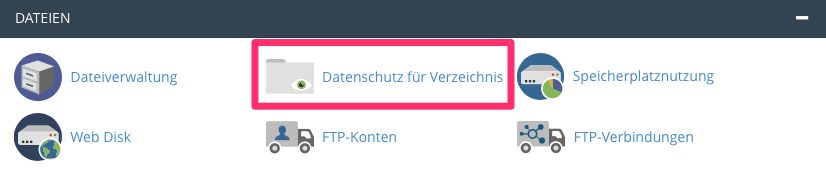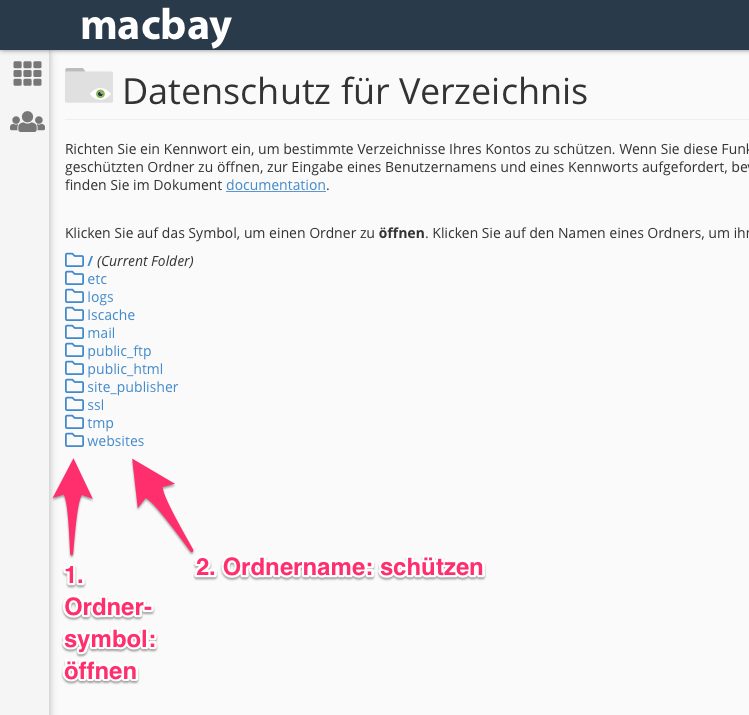Die Anzeige von Dateien und Ordner innerhalb eines Webverzeichnis war unter Macbay v2 standardmäßig aktiviert für alle Verzeichnisse, die über eine Domain aufgerufen wurde und keine Index-Datei enthalten hat, z.B. index.html, home.php oder ähnliche Standard-Webseiten-Dateien.
Unter v3 gibt es diese Datei-Listen-Ansicht aus rechtlichen Gründen nicht mehr. Der Grund hierfür ist das Fehlen eines Impressum und einer Datenschutzerklärung, denn rechtlich gesehen handelt es sich auch bei der Anzeige einer reinen Datei-Liste beim Aufruf einer Domain im Browser um eine Webseite. Auf jeder Webseite ist die Angabe eines Impressums und einer Datenschutzerklärung rechtlich bindend.
Um die Anzeige für bestimmte Verzeichnisse freizugeben, haben Sie in Ihrem v3-Portal verschiedene Möglichkeiten, zu denen die folgenden Beispiele zählen:
1. Sie erstellen eine eigene index.php
• Über eine eigene index.php haben Sie mittels entsprechender Anweisungen per HTML und/oder CSS die Möglichkeit, die Datei-Listen-Ansicht eigenständig zu gestalten
2. Sie erstellen eine eigene Webseite
• Technisch gesehen ist auch eine index.php als Webseite zu klassifizieren. Als “eigene Webseite” bezeichnen wir in diesem Beispiel weiterführende Möglichkeiten, wie in diesem Hilfs-Artikel nachvollzogen werden kann: Eigene Webseite erstellen
3. Sie installieren eine NextCloud WebApp über Softaculous
1. Eigene index.php
Um den Verzeichnis-Inhalt mittels einer index.php über den Browser anzuzeigen, stehen im Netz diverse kostenlose Skripte zur Verfügung, z.B.
<?php
echo "Here are our files \n";
$path = ".";
$dh = opendir($path);
$i=1;
while (($file = readdir($dh)) !== false) {
if($file != "." && $file != ".." && $file != "index.php" && $file != ".htaccess" && $file != "error_log" && $file != "cgi-bin") {
echo "<a href='$path/$file'>$file</a><br /><br />";
$i++;
}
}
closedir($dh);
?>VORSICHT: Bitte achten Sie genau, welche Verzeichnisse und Daten Sie freigeben und beachten Sie, dass aus rechtlichen Gründen ein Impressum und eine Datenschutzerklärung hinzugefügt werden sollte.
Ein Verzeichnis kann immer nur über eine Ihrer eigenen Domains (z.B. domain.de) oder eine Sub-Domain (Unterdomäne) erreicht werden.
Falls Sie die Inhalte eines Verzeichnis nur für bestimmte Benutzer freigeben möchten, steht Ihnen unter v2 die Funktion Account->Verzeichnisschutz zur Verfügung. Unter v3 können Sie hierfür das Modul “Web Disk” nutzen.
Einen Passwortschutz für einzelne Verzeichnisse legen Sie am besten an im Bereich “DATEIEN” im Modul “Datenschutz für Verzeichnis”:
Nach dem Öffnen wird Ihr gesamtes v3-Verzeichnis angezeigt und haben dort die folgenden Möglichkeiten:
- Per Klick auf das Ordner-Symbol navigieren Sie in das darunter liegende Verzeichnis
- Per Klick auf den Ordner-Namen stellen Sie den Verzeichnisschutz für den Ordner ein
2. Eigene Webseite anlegen
Häufig werden Webseiten-Editoren hierfür genutzt, z.B. DreamWeaver, RapidWeaver, Sandvox, Sparkle etc., in deren Ergebnis eine fertige Webseite über FTP hochgeladen werden kann.
Wer seine Webseite nicht selber erstellen möchte, kann hierfür auch professionelle Webentwickler*innen oder unser mDEV-Team beauftragen.
3. NextCloud – die beliebte Dropbox-Alternative
Über das v3-Modul “Softaculous” können Sie mit wenigen Klicks die Webanwendung “NextCloud” installieren. Zuvor sollten Sie entscheiden, über welche Domain diese Anwendung erreichbar sein soll. Sie können hierfür z.B. Ihre Haupt-Domain nutzen, die alle Kunden mit jedem v3-Account kostenlos erhalten. Oder Sie wählen eine eigene Domain oder legen eine Sub-Domain hierfür an.
Ein kleiner Tipp: NextCloud sollte niemals in ein Unterordner angelegt werden